怎么换电脑图标 电脑如何更改文件夹图标
更新时间:2024-05-06 09:03:16作者:xtyang
电脑图标是我们日常工作中经常会接触到的元素,而更改电脑图标可以让我们的电脑界面更加个性化,在Windows操作系统中,我们可以通过简单的操作来更改电脑图标和文件夹图标,让我们的电脑界面焕然一新。接下来让我们一起来探讨一下怎么换电脑图标,以及电脑如何更改文件夹图标的方法吧!
操作方法:
1.更改电脑图标前首先要准备该图标的.ico文件。
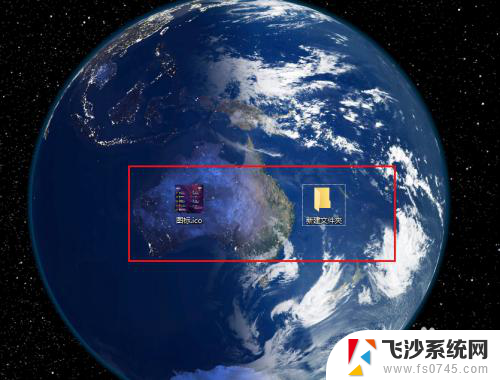
2.然后右击文件,选择属性。点击进入自定义。
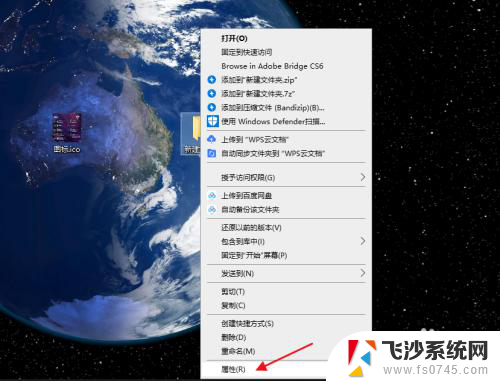
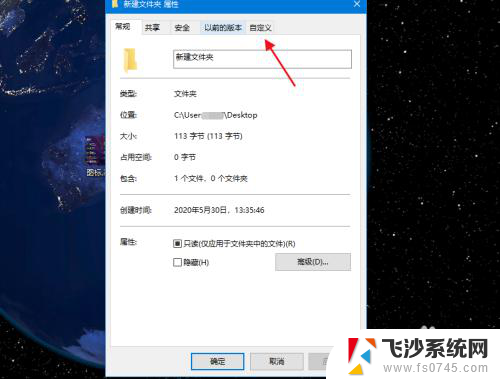
3.点击更改图标。
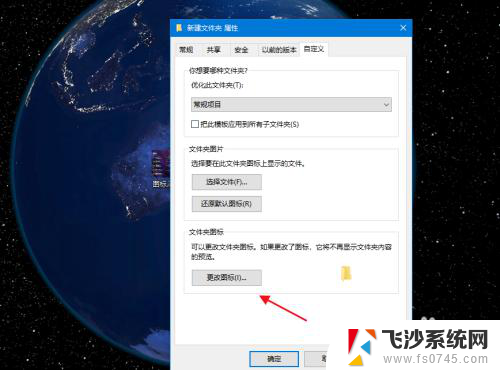
4.点击浏览,选择准备好的.ico图标。
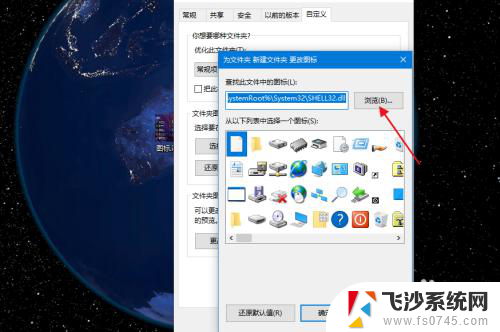
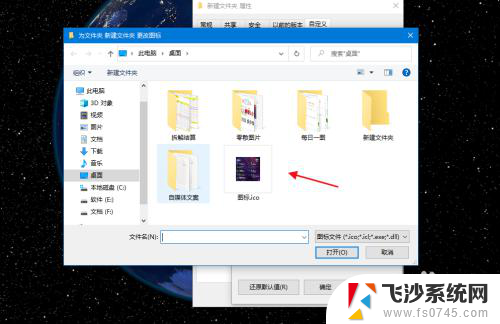
5.点击确定,再点击应用。
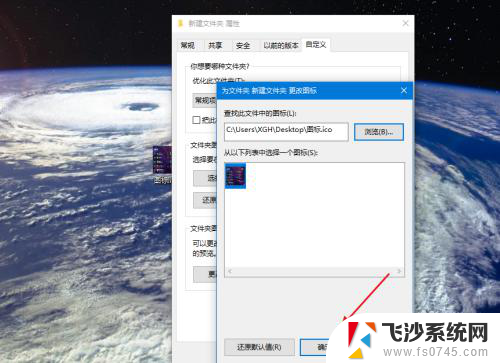
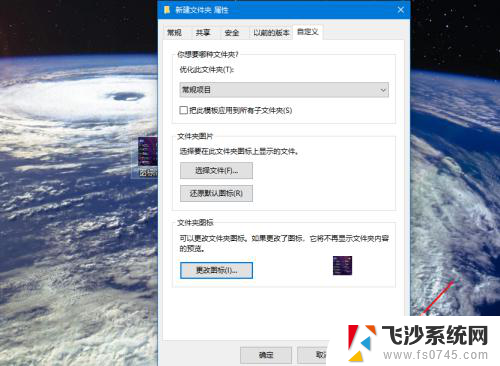
6.返回桌面,该文件的图标则自定义成功。
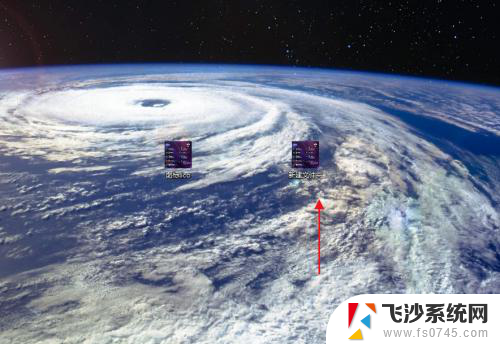
以上是如何更改电脑图标的全部内容,如果您遇到这种情况,可以尝试按照以上方法解决,希望这对大家有所帮助。
怎么换电脑图标 电脑如何更改文件夹图标相关教程
-
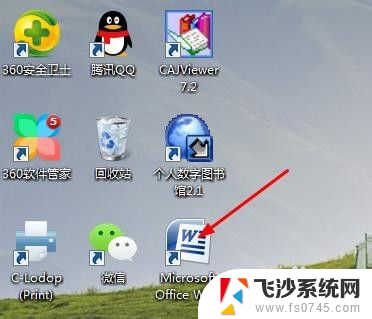 如何修改word文件图标 如何在电脑桌面更换Word图标
如何修改word文件图标 如何在电脑桌面更换Word图标2024-06-16
-
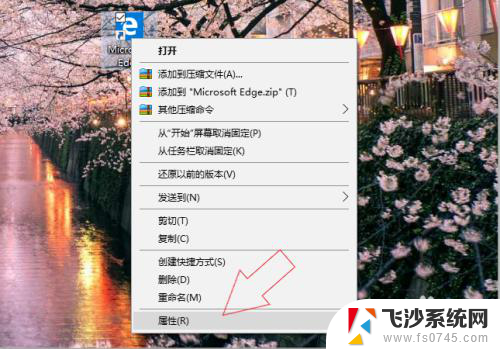 怎么更换电脑图标 更改电脑软件图标教程
怎么更换电脑图标 更改电脑软件图标教程2024-07-21
-
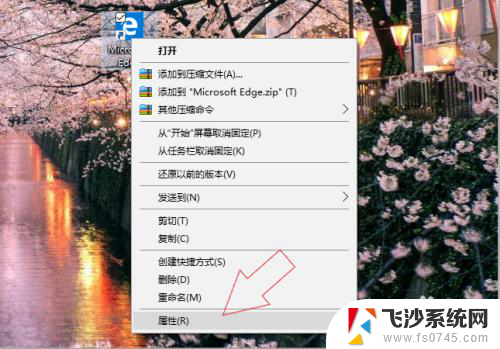 电脑图标更换软件 电脑软件图标更换教程
电脑图标更换软件 电脑软件图标更换教程2024-07-11
-
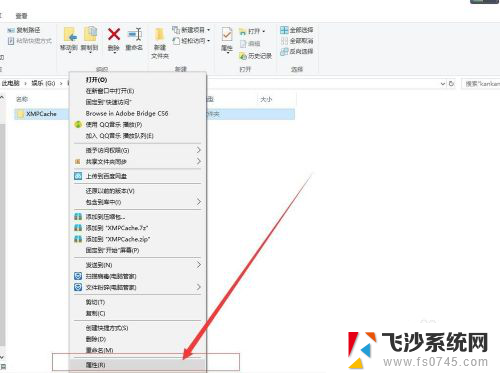 怎么设置文件夹的图标 电脑文件夹图标自定义教程
怎么设置文件夹的图标 电脑文件夹图标自定义教程2024-07-12
电脑教程推荐
- 1 如何屏蔽edge浏览器 Windows 10 如何禁用Microsoft Edge
- 2 如何调整微信声音大小 怎样调节微信提示音大小
- 3 怎样让笔记本风扇声音变小 如何减少笔记本风扇的噪音
- 4 word中的箭头符号怎么打 在Word中怎么输入箭头图标
- 5 笔记本电脑调节亮度不起作用了怎么回事? 笔记本电脑键盘亮度调节键失灵
- 6 笔记本关掉触摸板快捷键 笔记本触摸板关闭方法
- 7 word文档选项打勾方框怎么添加 Word中怎样插入一个可勾选的方框
- 8 宽带已经连接上但是无法上网 电脑显示网络连接成功但无法上网怎么解决
- 9 iphone怎么用数据线传输文件到电脑 iPhone 数据线 如何传输文件
- 10 电脑蓝屏0*000000f4 电脑蓝屏代码0X000000f4解决方法